Hier finden Sie kurze Beschreibungen zu allen Navigationspunkten und Optionen von der Übersichtsseite vom Partnerportal. Wo kann ich mein Profil bearbeiten und Mitarbeiter anlegen? Wo kann ich abgeschlossene Verträge und Vergütungen einsehen? Wo kann ich Schäden erfassen? Wir geben Ihnen Antworten auf diese Fragen und zeigen Ihnen, wo Sie die wichtigsten Einstellungen und Funktionen auf einen Blick finden.
Navigation
Sobald Sie sich im Partnerportal mit Ihren Zugangsdaten angemeldet haben, befinden Sie sich auf der Übersichtsseite vom Partnerportal. Auf der linken Seite Ihres Bildschirms finden Sie eine Navigation. Wir geben Ihnen kurze Beschreibungen zu allen Navigationspunkten.
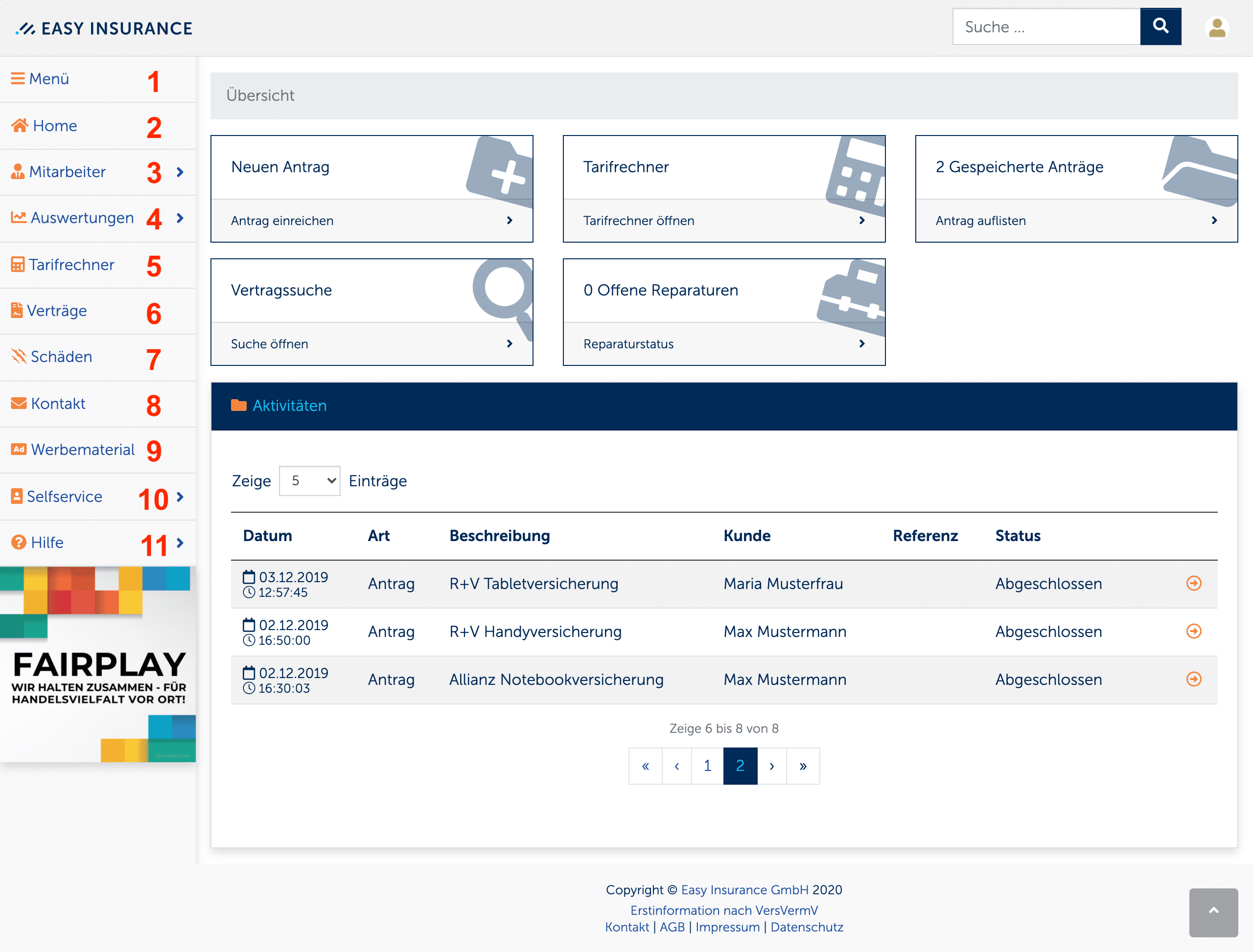
Übersichtsseite vom Partnerportal – Navigation
1: Menü
Der Navigationspunkt “Menü” hat die Funktion, die Leiste der Navigation einzuklappen, um diese schmaler darzustellen.
2: Home
“Home” führt Sie wieder zurück auf die Übersichtsseite vom Partnerportal, wenn Sie sich auf einer anderen Seite des Portals befinden.
3: Mitarbeiter
Der Navigationspunkt Mitarbeiter bietet die Möglichkeiten neue Mitarbeiter anzulegen und die angelegten Mitarbeiter aufzulisten. In der Auflistung der Mitarbeiter können Sie beispielsweise die Daten Ihrer Mitarbeiter und deren abgeschlossenen Verträge einsehen.
4: Auswertungen
Im Partnerportal können Sie Auswertungen in realtime einsehen. Klicken Sie auf den Navigationspunkt “Auswertungen” und sehen Sie sich Statistiken, Vergütungen und Abrechnungen an. In den Statistiken können Sie Ihre eigene Statistik und die Statistiken Ihrer Mitarbeiter einsehen, wo Sie Diagramme und Tabellen zu verschiedenen Daten der abgeschlossenen Verträge finden. So haben Sie alle wichtigen KPIs auf einen Blick.
5: Tarifrechner
Über den “Tarifrechner” wird die Antragserfassung von Verträgen durchgeführt. In der Antragserfassung werden verschiedene Daten abgefragt (z. B. Geräte-, Kunden- und Zahlungsdaten).
6: Verträge
Ihre abgeschlossenen Verträge können Sie einsehen, indem Sie den Navigationspunkt “Verträge” auswählen. Sie gelangen dann zu der Vertragsübersicht, wo Sie alle Vertragsdaten finden sowie Referenzen zur Auswertung Ihrer Werbekampagnen.
7: Schäden
Der Navigationspunkt “Schäden” führt Sie zur Schadensübersicht. Dort finden Sie alle Daten zu den erfassten Schäden.
8: Kontakt
Falls Sie Fragen haben zum Partnerportal oder Hilfe benötigen, können Sie über den Navigationspunkt “Kontakt” Easy Insurance ankontaktieren.
9: Werbematerial
Unter dem Navigationspunkt “Werbematerial” finden Sie verschiedene Arten und Größen von Werbebannern. Diese Werbebanner können Sie sich herunterladen und zum Beispiel für Social Media Kanäle verwenden.
10: Selfservice
“Selfservice” bietet die Möglichkeiten Ihre Stammdaten zu bearbeiten und eine Historie zu Ihrem Account einzusehen. Bei Ihren Stammdaten finden Sie neben Ihren Firmendaten, wie Ihre angegebene Adresse und Bankverbindung, auch die URL für Ihre personalisierte Landingpage. Diese URL können Sie für Ihre Werbebanner verwenden, um auf Ihre persönliche Landingpage weiterzuleiten (z. B. Werbebanner die Sie über Ihre Social Media Kanäle bewerben). Die Endkunden, die zu Ihrer persönlichen Landingpage weitergeleitet werden, werden mittels Cookies getrackt, die 30 Tage gültig sind. Verträge, die über Ihre Partner URL abgeschlossen werden, werden provisioniert. In der Historie finden Sie beispielsweise Informationen darüber, dass Sie über die Passwort-Vergessen-Funktion ein neues Passwort angelegt haben.
11: Hilfe
Bei dem Navigationspunkt “Hilfe” finden Sie Links zu verschiedenen Anleitungen zum Partnerportal. Diese Anleitungen können Ihnen als Hilfestellung dienen, um sich im Partnerportal besser zurecht zu finden.
Hinweis:
Die Navigationspunkte “Mitarbeiter” und “Selfservice” sowie die Möglichkeit Vergütungen und Abrechnungen einsehen zu können, ist den Rollen “Geschäftsführer” und “Stellvertretender Geschäftsführer” vorbehalten.
Übersicht
Auf der Übersichtsseite vom Partnerportal finden Sie verschiedene Optionen. Wir geben Ihnen kurze Beschreibungen zu allen Optionen.
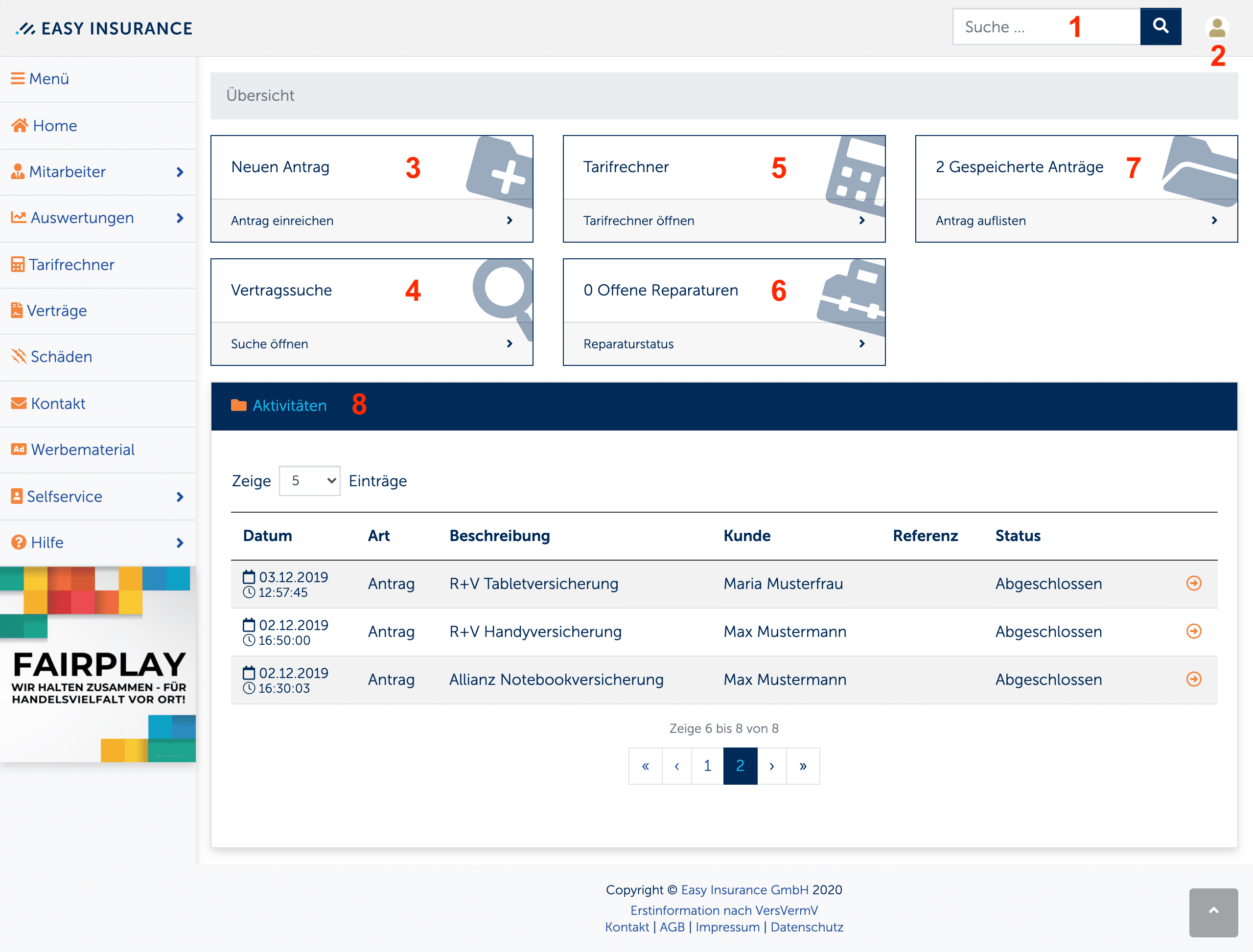
Übersichtsseite vom Partnerportal – Übersicht
1: Suche
Über die Suche können Sie beispielsweise nach Kundennamen oder Vertragsnummern suchen lassen, um bestimmte Vertragsdaten zu finden. Geben Sie im Suchfeld z. B. den Namen eines Kunden ein. Sie befinden sich dann in einer Übersicht, wo Sie eine Kurzansicht aller Verträge und aller erfassten Schäden zu dem eingegebenen Kundennamen einsehen können.
2: Profil
Über das Icon, oben rechts in der Ecke Ihres Bildschirms, können Sie Ihr Profil einsehen und bearbeiten. Zudem können Sie das Partnerportal in den Allianz Farben darstellen lassen, wenn Sie auf “Allianz Style” klicken, und Sie können sich über das Icon abmelden.
3: Neuen Antrag
Die Kachel “Neuen Antrag” führt Sie zum Tarifrechner, wo Sie Anträge erfassen können. In der Antragserfassung werden verschiedene Daten abgefragt (z. B. Geräte-, Kunden- und Zahlungsdaten).
4: Vertragssuche
Mit der Kachel “Vertragssuche” gelangen Sie zu der Vertragsübersicht, wo Sie alle Verträge einsehen können. Zudem wird oberhalb der aufgelisteten Verträge eine Suche angezeigt, mit der Sie mittels detaillierter Suchoptionen im System nach spezifischen Verträgen suchen lassen können.
5: Tarifrechner
Die Kachel “Tarifrechner” besitzt die Funktion Anträge erfassen zu können. In der Antragserfassung werden verschiedene Daten abgefragt (z. B. Geräte-, Kunden- und Zahlungsdaten).
6: Offene Reparaturen
Nachdem Sie einen Schaden erfasst und das defekte Gerät zur Reparatur eingeschickt haben, wird in der Kachel “Offene Reparaturen” die Anzahl Ihrer offenen Reparaturen angezeigt.
7: Gespeicherte Anträge
Falls Sie beispielsweise begonnen haben sollten einen Antrag zu erfassen, aber diesen noch nicht vollständig erfasst haben, werden die Daten dieses Antrags gespeichert. Ihnen wird dann in der Kachel “Gespeicherte Anträge” die Anzahl Ihrer gespeicherten Anträge angezeigt. Klicken Sie auf die Kachel, werden die gespeicherten Anträge in den Aktivitäten auf der Übersichtsseite aufgelistet. Über die orangefarbenen Pfeile auf der rechten Seite der Anträge, werden Sie zu den gespeicherten Anträgen zurückgeführt und können die Antragserfassung dann abschließen.
8: Aktivitäten
Unter den “Aktivitäten” können Sie einige Ihrer zuletzt abgeschlossenen Verträge einsehen. Klicken Sie auf den orangefarbenen Pfeil, der sich auf der rechten Seite eines jeweiligen Vertrags befindet. Sie können dann eine detaillierte Ansicht mit allen zugehörigen Daten des jeweiligen Vertrags einsehen.